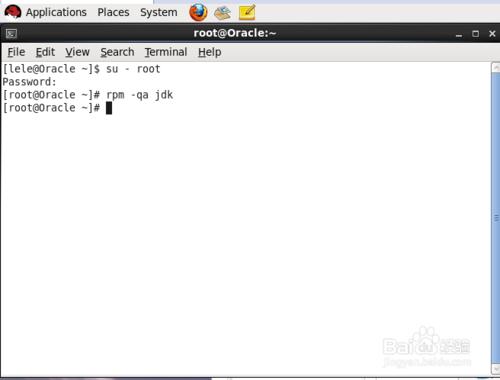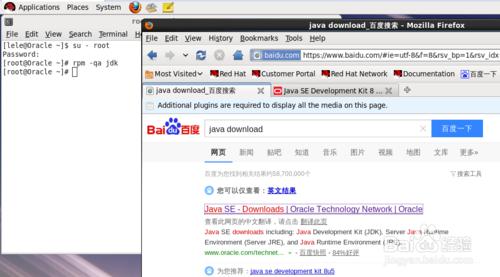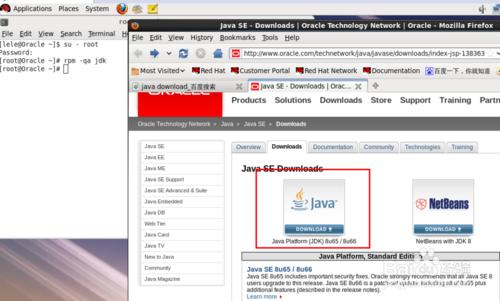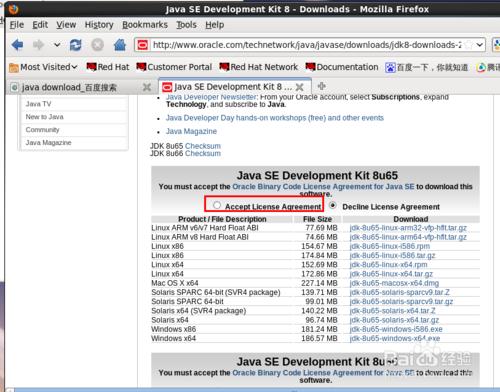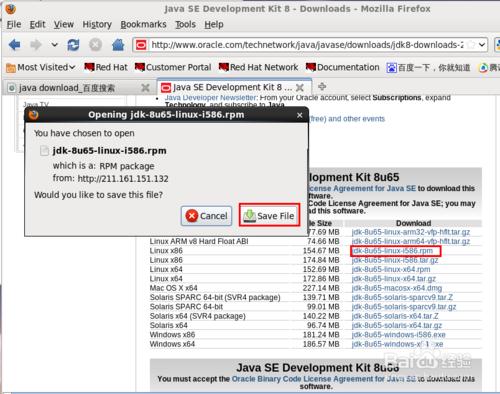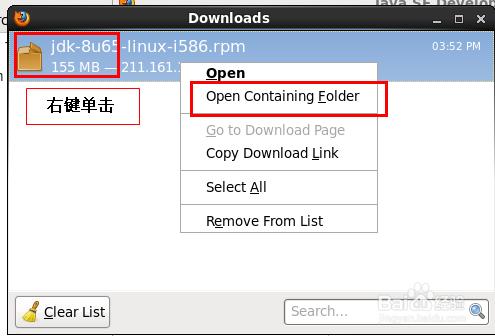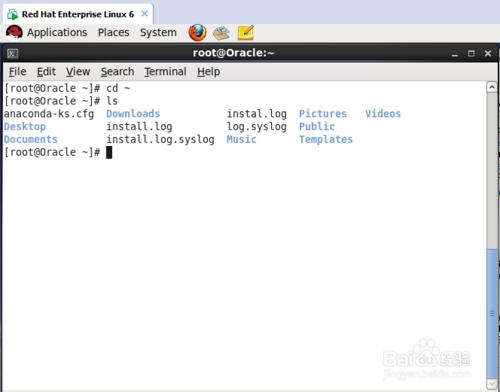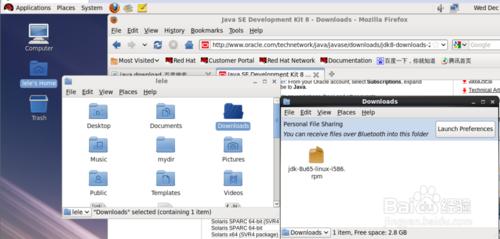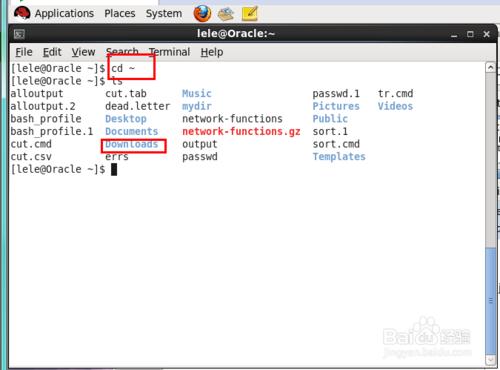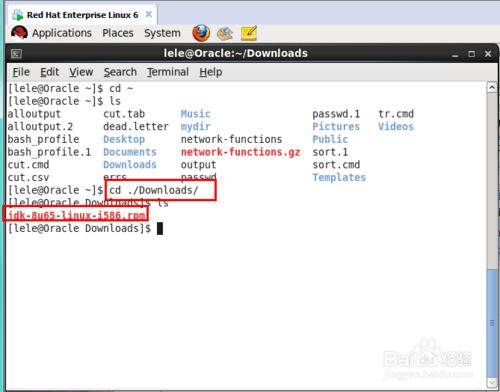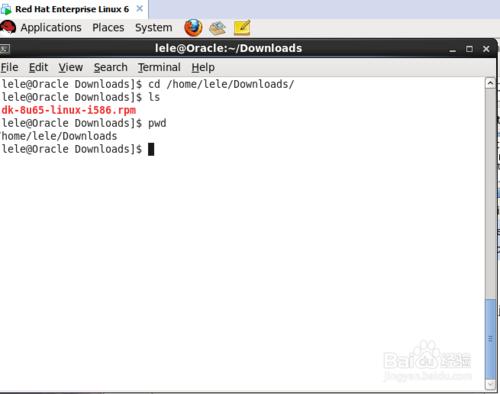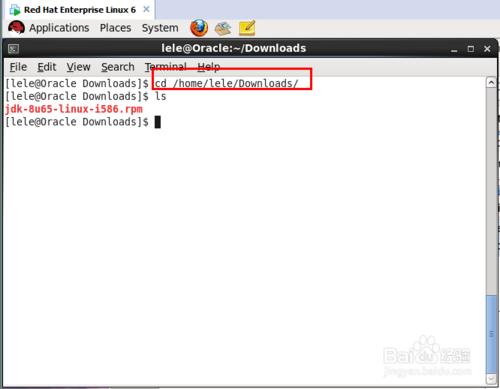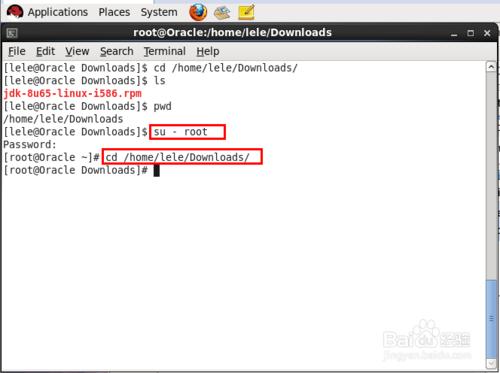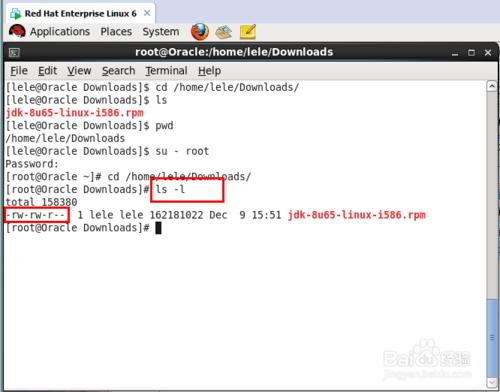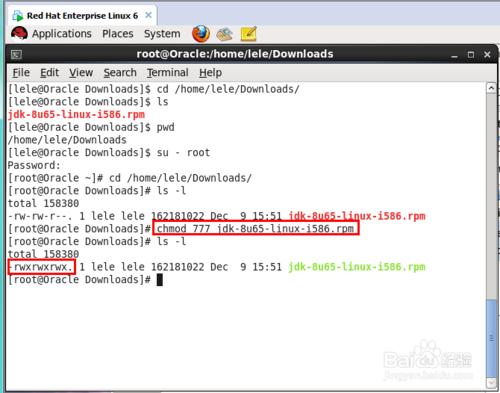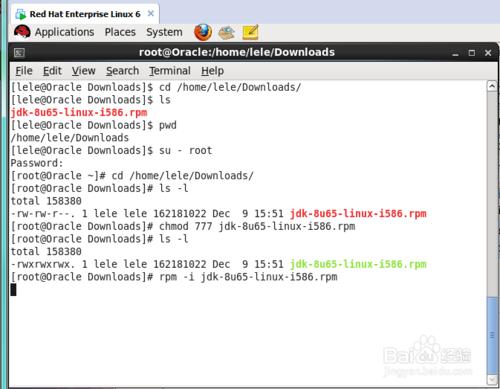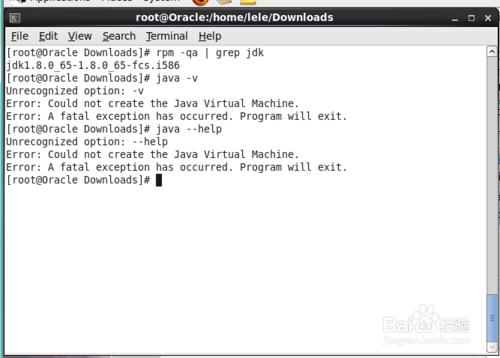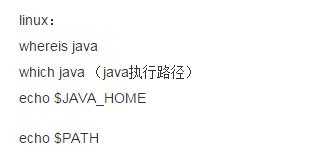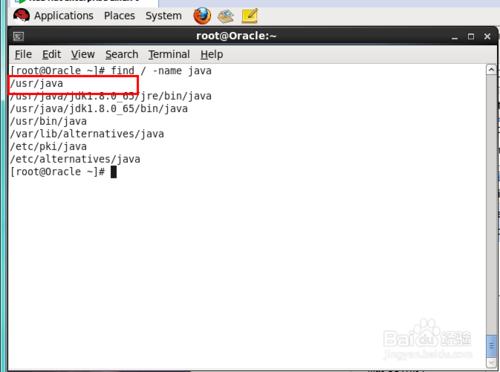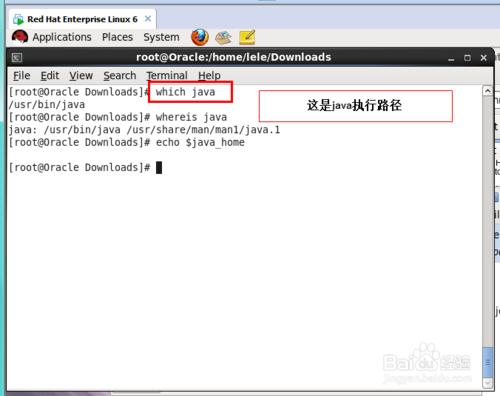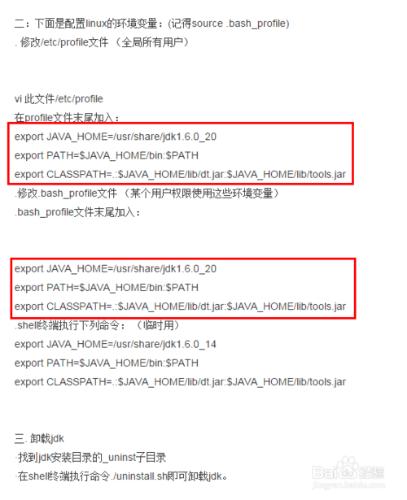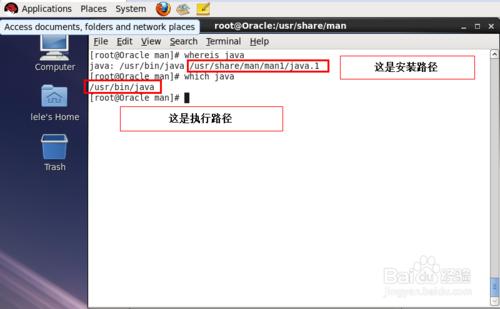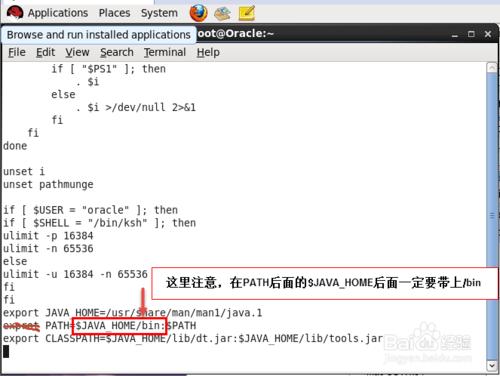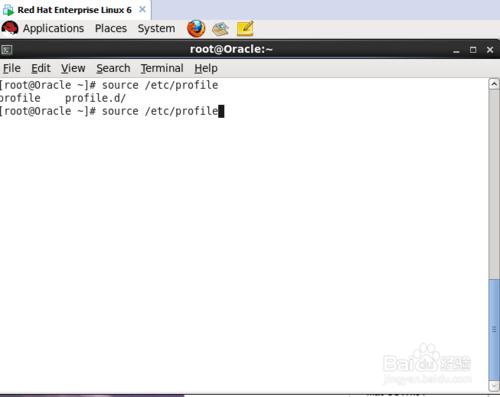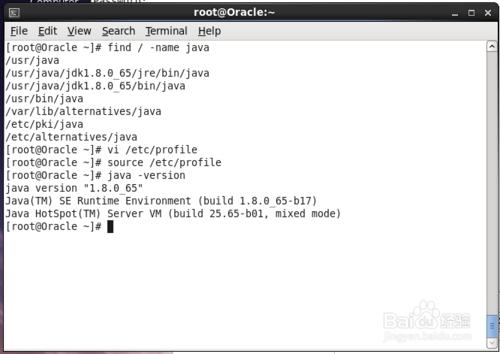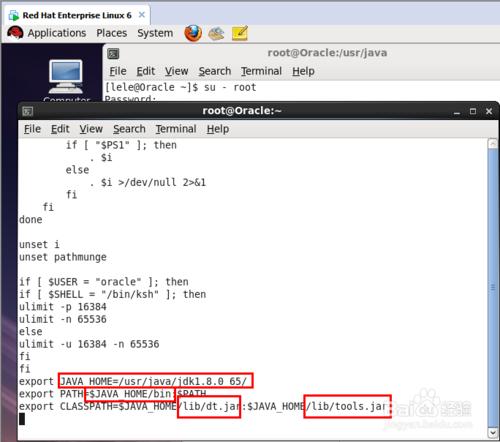這裡介紹在Linux中怎樣安裝java
工具/原料
Linux
java
方法/步驟
檢視本機是否安裝了java
02到官網下載java
03第一個連結進去
04接受許可,然後根據自己的機器環境選擇32位選擇x86,64位選擇x64,有rpm包和tar包供選擇
05本人虛擬機器是32位,所以選擇這個,rpm包安裝相對簡單
06這裡可以開啟存放路徑
07切換到root使用者的home目錄,然後找到downloads目錄
切換到當前登入系統的使用者的home目錄,然後找到downloads目錄
在命令列中檢視就是在這裡
也就是這個目錄下面的這個檔案
絕對路徑也就是這個路徑,可以使用pwd檢視絕度路徑
絕對路徑也就是這個路徑
需要使用root使用者來安裝,可以避免很多麻煩,這裡切換到root使用者
這裡檢視root使用者是否能夠執行這個rpm安裝包,看到是沒有excute許可權的,所以要chmod授權
授權後可以看到這裡有執行許可權了
這裡使用rpm安裝或者使用yum安裝
這裡檢視java版本,說是不能建立java虛擬機器,這是因為沒有設定環境變數
18-01參考檢視java的環境變數
檢視java的安裝路徑
檢視java執行路徑
配置java環境變數
java的安裝路徑和執行路徑
注意這裡的JAVA_HOME後面一定要帶上bin路徑
環境變數修改後執行source命令,使得配置生效
執行source後,使用java的version引數,能看到java版本說明java環境變數配置成功
這是profile檔案配置的核心內容java變數